InDesign锁定图片的教程
2023-08-22 10:44:33作者:极光下载站
indesign是一款优秀的版面设计和桌面出版软件,其中强大的排版功能和文档编辑功能,让用户可以用来制作出书籍、报纸、海报或是广告等不同种类的出版物,深受用户的喜爱,因此InDesign软件拥有着庞大的用户群体,基本上从事印刷行业和设计行业的用户都使用过这款软件,当用户在InDesign软件中插入图片后,想要将图片锁定不动,应该怎么来操作实现呢,其实这个问题是很好解决的,用户直接点击图片并在菜单栏中点击对象选项,接着在弹出来的下拉框中选择锁定选项即可,那么接下来就让小编来向大家分享一下InDesign锁定图层的方法教程吧,希望用户能够从中获取到有用的经验。
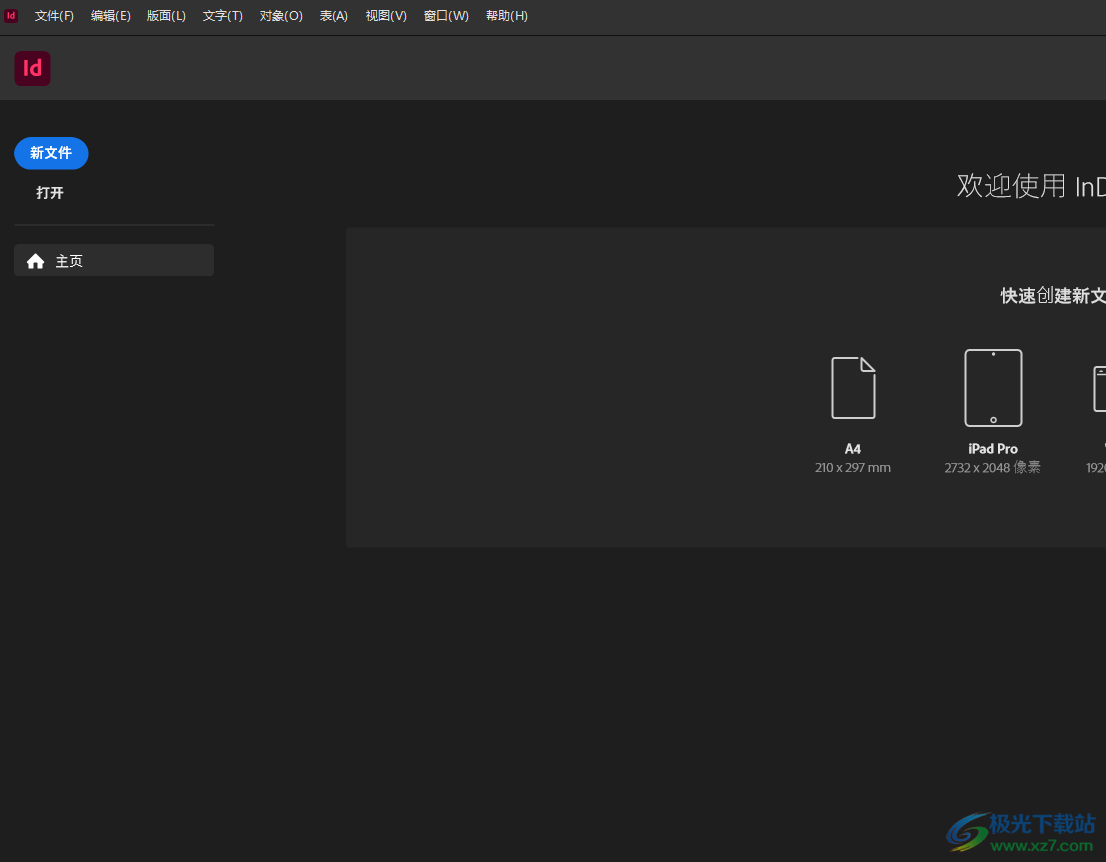
方法步骤
1.用户在电脑桌面上打开InDesign软件,并来到主页上点击自己需要创建的文件类型
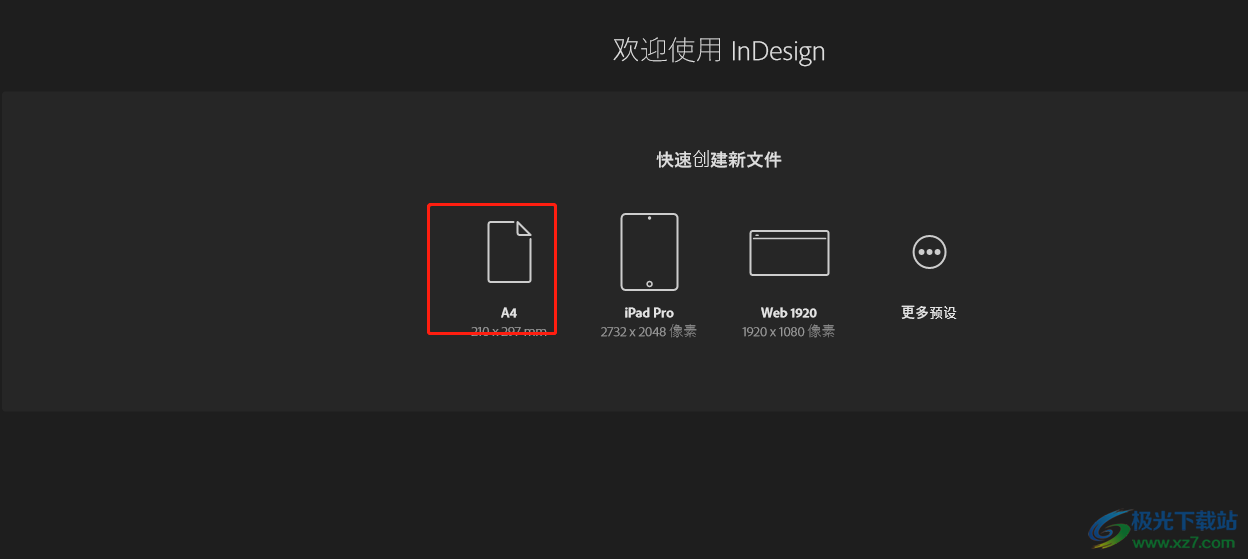
2.接着进入到编辑页面上,用户需要点击菜单栏中的文件选项,在弹出来的下拉选项卡中,用户选择置入选项
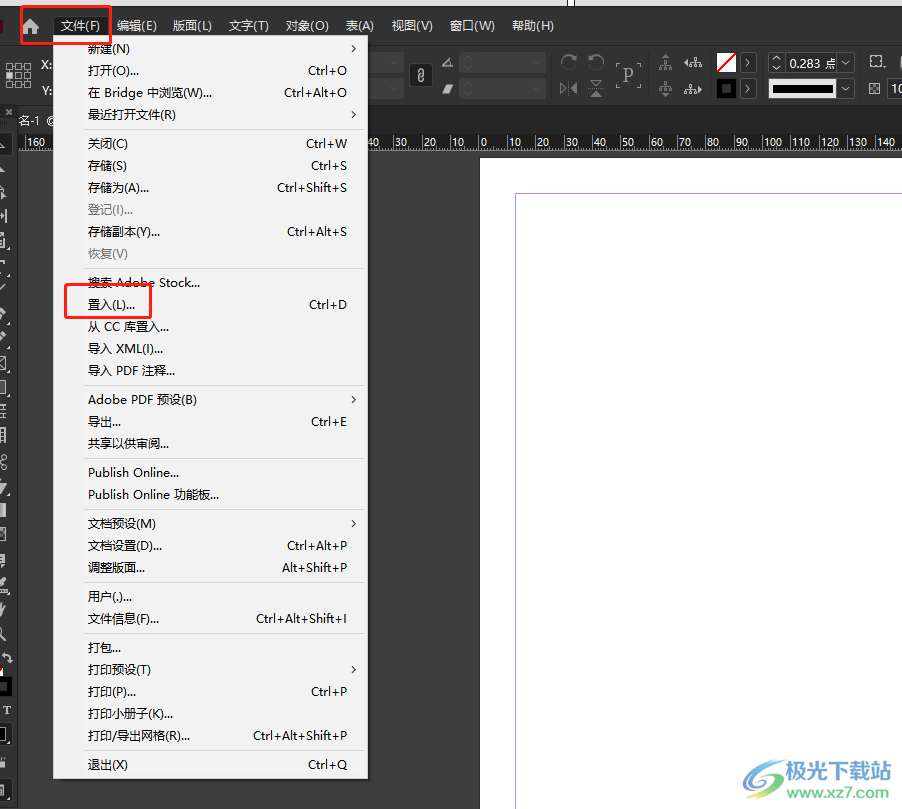
3.在打开的文件夹窗口中,用户选择好图片后按下确定按钮即可
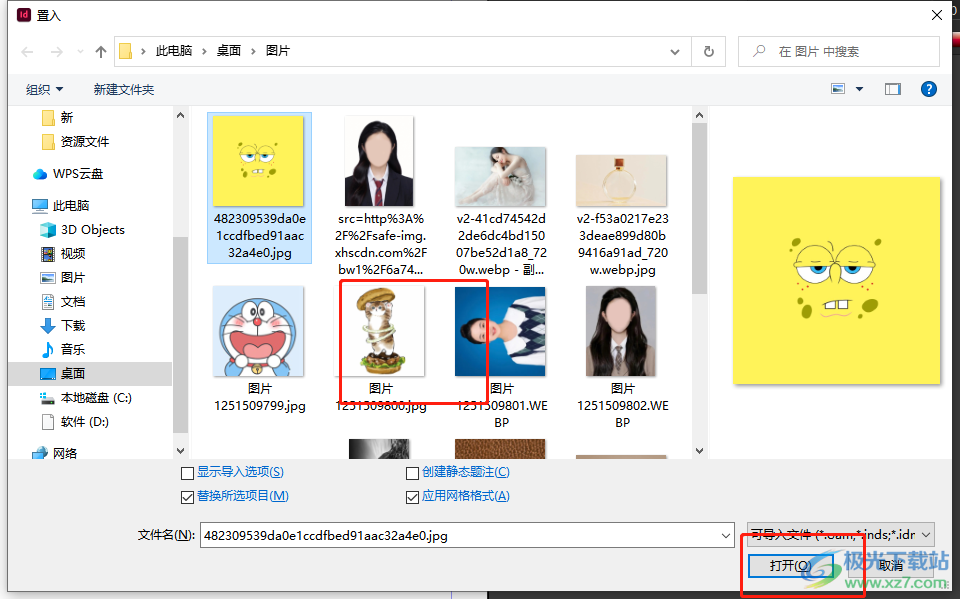
4.这时在页面上就可以看到成功置入的图片,用户需要将图片选中来锁定
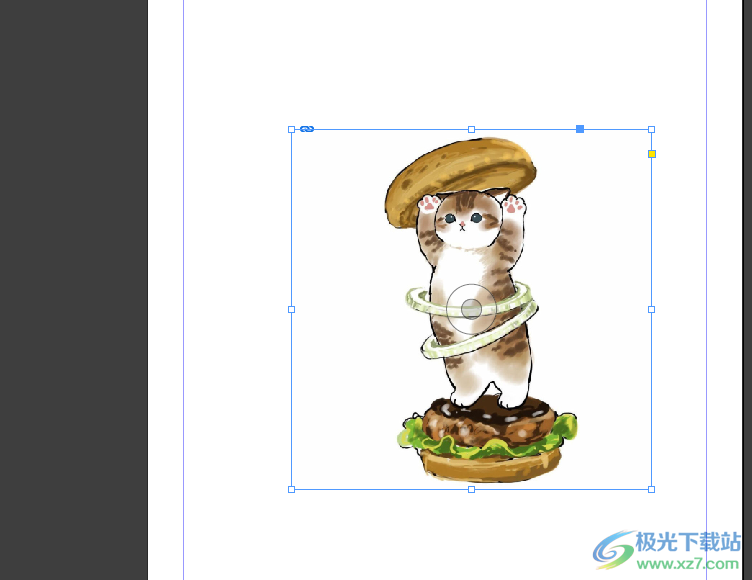
5.在页面上方的菜单栏中点击对象选项,将会弹出下拉框,用户直接点击其中的锁定选项即可
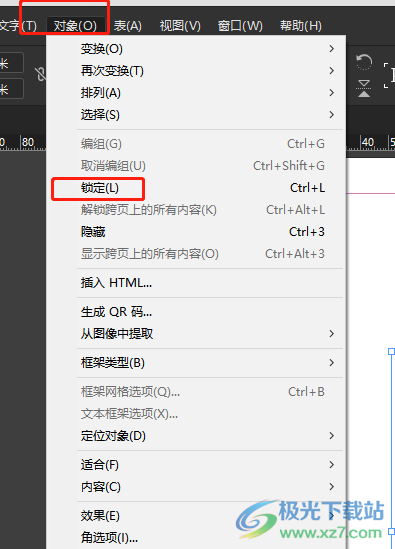
6.如图所示,页面上置入的图片会显示出一个小锁图标即表示锁定成功
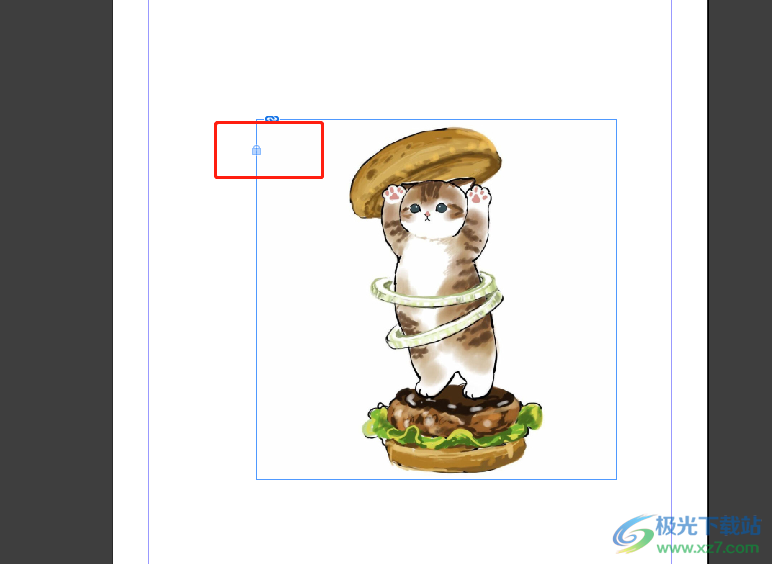
7.用户还可以在对象的下拉选项卡中,点击其中的解锁跨页上的所有内容选项就可以成功解锁了
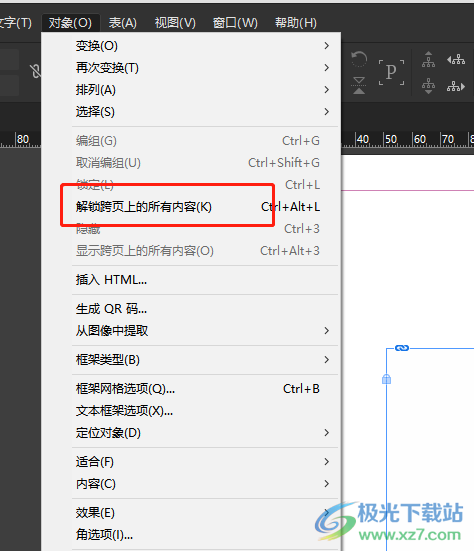
以上就是小编对用户提出问题整理出来的方法步骤,用户从中知道了大致的操作过程为点击文件——置入——选择图片——对象——锁定这几步,用户在不需要锁定的情况下,还可以在对象的下拉选项卡中点击解锁跨页上所有内容选项即可。
